Edimax

TP-Link TL-WR340G
- Внешний вид и подключение роутера
- Вход в настройки и главное окно интерфейса
- Настройка подключения к интернету
- Настройка беспроводной сети Wi-Fi
- Настройка IPTV
- Выделение STB-портов
- Включение удаленного доступа и настройка безопасности
- Обновление микропрограммы (прошивка)
- Смена системного пароля
- Особенности модели/настройки
Внешний вид и подключение роутера


- кабель сети MATRIX соедините с портом Internet (синий) на роутере;
- стационарные компьютеры и приставки IPTV внутренней сети соедините с портами LAN (желтые) на роутере;
- если роутер до подключения к сети MATRIX использовался по другому адресу - рекомендуется сделать сброс роутера до заводских настроек, предварительно зажав кнопку “Reset” до перезагрузки роутера (в момент перезагрузки на время погаснут индикаторы роутера).
Вход в настройки и главное окно интерфейса
После подключения роутера к компьютеру откройте браузер (Firefox, Google Chrome, Opera или Safari), в адресной строке наберите: 192.168.2.1. Появится страница авторизации. Введите данные для входа, по умолчанию логин: admin, пароль: 1234. После выполнения входа вам откроется интерфейс настройки роутера.
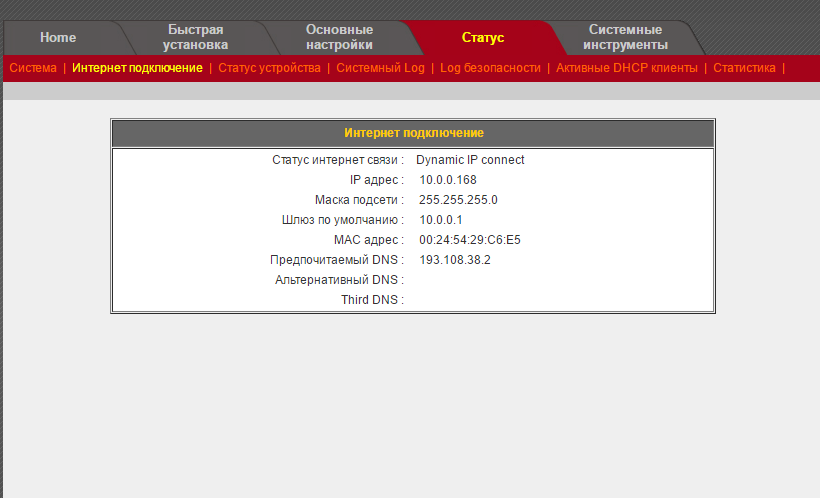
Настройка подключения к интернету
Зайдите в раздел «Основные настройки» и откройте вкладку WAN. В данном разделе выбираете пункт «Динамический IP». В строке «МАС адрес» указываете мак адрес вручную или клонируете мак с сетевой карты компьютера, с помощью кнопки «Клонировать МАС адрес» **. Устанавливаем флажок возле пункта «Получить IP адерс автоматически».
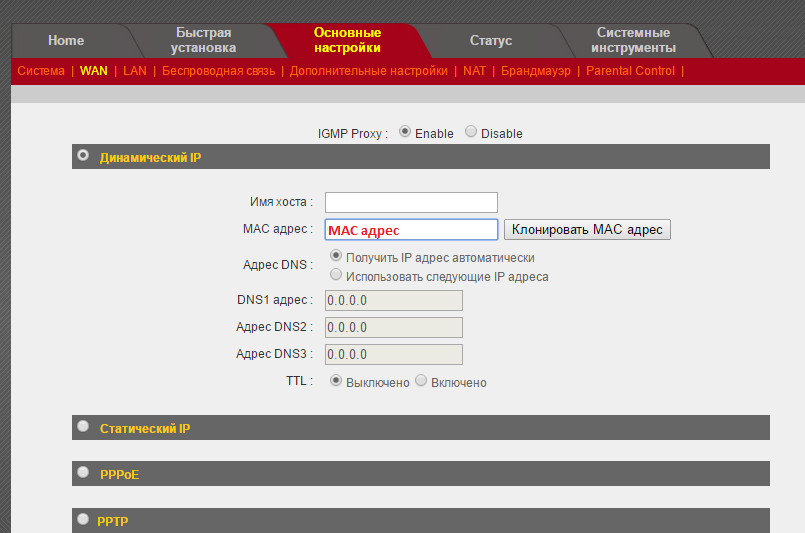
** - При необходимости введения MAC-адреса вручную данные необходимо вводить без пробела и двоеточий (например - 112233445566);
Настройка беспроводной сети Wi-Fi
Зайдите на вкладку «Беспроводная связь». Установите флажок возле пункта «Wireless Settings». В поле ESSID введите предпочитаемое имя* беспроводной сети и нажмите кнопку «Применить».
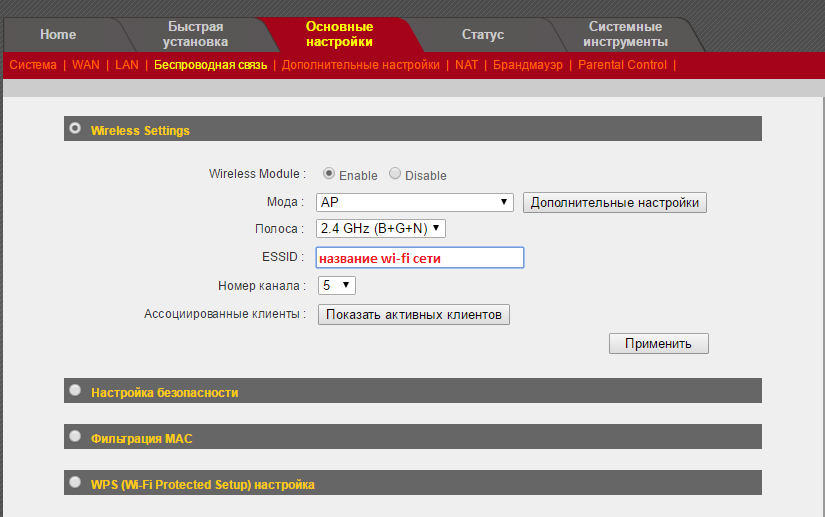
Установите флажок возле пункта «Настройки безопасности». Выбираете кодировку «WPA pre-shared key». В поле «WPA одноканальный цифровой комплект» выбираете «WPA2(AES)». В поле «Формат ключа доступа» необходимо выбрать «Парольная фраза». В следующее поле «Ключ доступа» укажите предпочитаемый пароль** (не меньше 8-ми символов) и нажмите кнопку «Применить». Если потребуется, перезагрузите роутер.
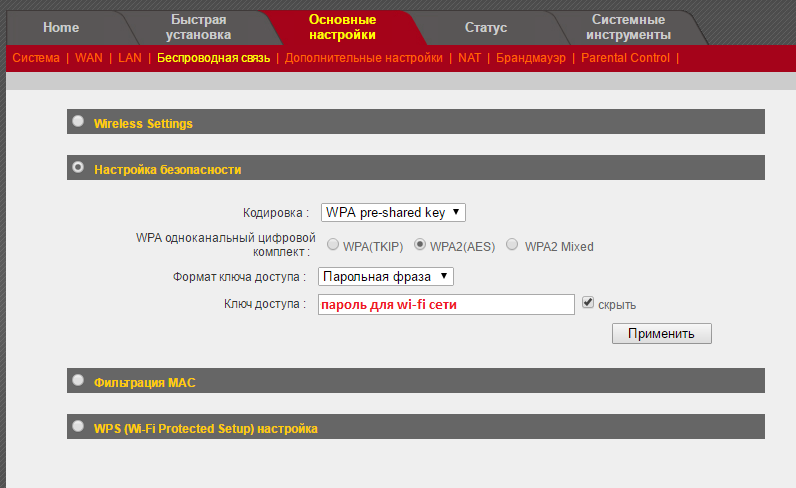
* - Имя и пароль беспроводной сети не могут содержать буквы русского языка;
** - Пароль должен состоять не менее чем из 8-ми символов
Настройка IPTV
Зайдите в раздел «Основные настройки» и откройте вкладку WAN. В появившемся окне, возле пункта «IGMP Proxy» установите флажок возле значения «Enable».
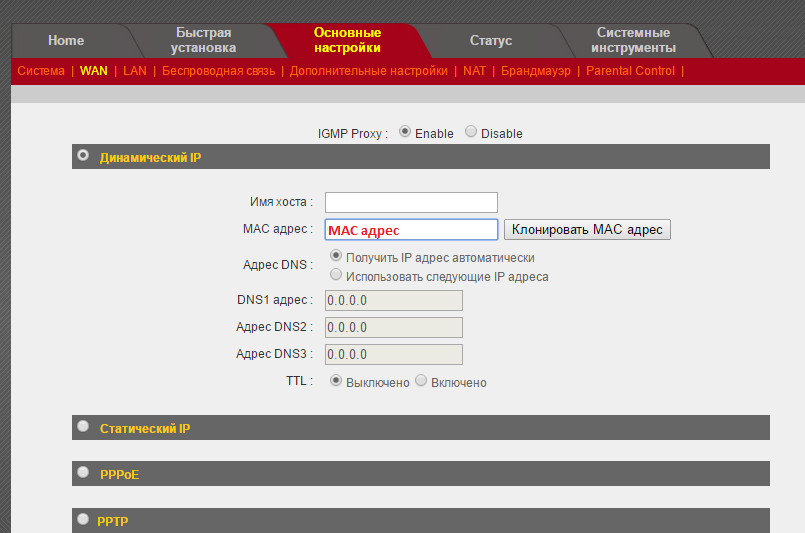
Выделение STB-портов
К сожалению на данной прошивке роутера, возможность выделить STB порт для iptv отсутствует.
Включение удаленного доступа и настройка безопасности
В «Основных настройках» переходим во вкладку «Система» и устанавливаем флажок возле пункта «Удаленное управление».
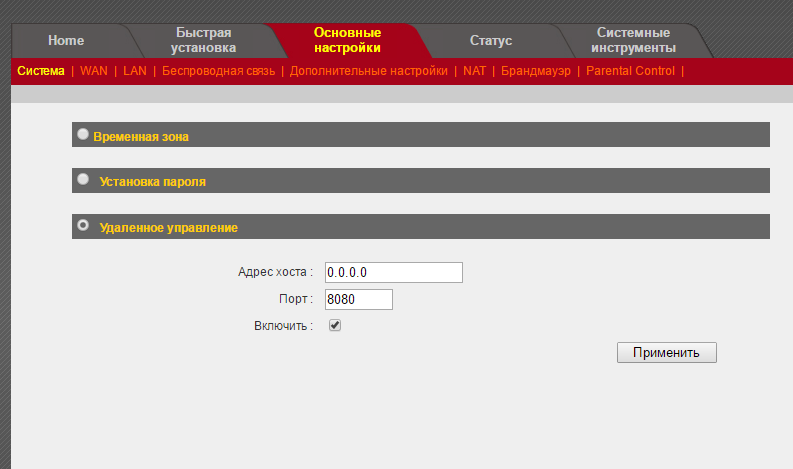
Необходимо установить галочку возле пункта «Включить», чтобы была возможность редактировать данные поля. В поле «Адрес хоста» указываете значение «0.0.0.0», в поле «Порт» 8080 (или 9090). По окончанию, нажимаете кнопку «Применить» для сохранения изменений.
Обновление микропрограммы (прошивка)
Переходите во вкладку «Системные инструменты» и устанавливаете флажок возле пункта «Замена встроенной программы».
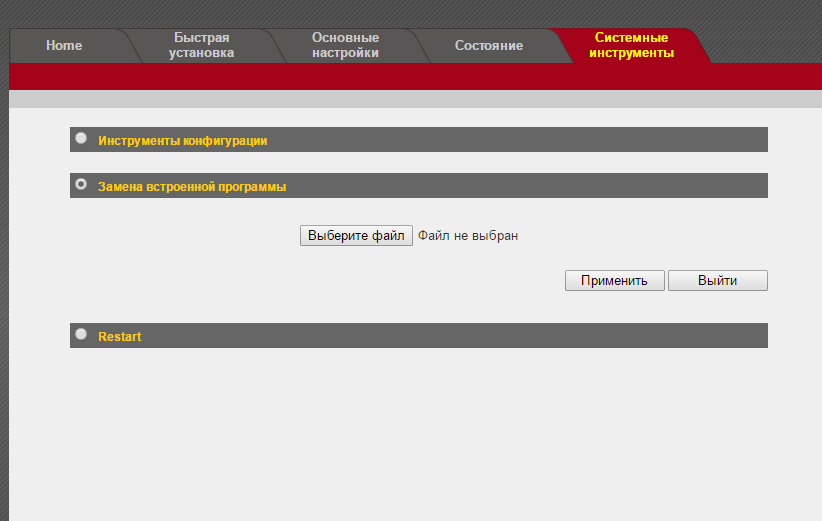
Нажимаете кнопку «Выберите файл» и указываете путь к файлу прошивки, который предварительно необходимо загрузить на Ваш ПК с сайта производителя роутера http://www.edimax.com. Для запуска обновления прошивки на роутере нажмите на кнопку «Применить» и дождитесь завершения прошивки. Не выключайте роутер во время обновления. Прошивка (обновление) роутера занимает около трех минут. После ее завершения перезапустится окно настроек Вашего роутера.
Смена системного пароля
Перейдите во вкладку «Основные настройки» в раздел «Система». Устанавливаете флажок возле пункта «Установка пароля». Далее заполняете поля, после нажимаете кнопку «Применить», для сохранения настроек.
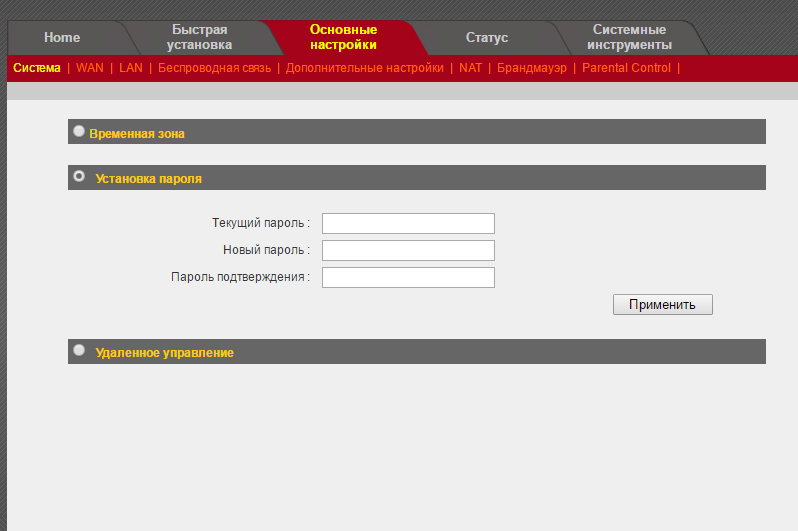
Особенности модели/настройки
- Тип подключения по умолчанию Динамический IP, IPTV включено, ping выключен;
- Поддерживает IPTV.